Как поменять фамилию в ВК без проверки администратора: сменить в 2018
Главная / FAQ / Как поменять фамилию без проверки администратора
28.02.2021
Правила смены ФИО в социальной сети ужесточились, и внести изменения по своему желанию стало сложно, так как поменять фамилию в ВК без проверки администратора практически невозможно. Старый способ с изменением кода работает далеко не всегда. Мы опишем его ниже – пробуйте, вдруг поможет.
Когда может понадобиться поменять данные профиля?
Паспортные данные меняются не часто, но это может произойти с любым. Самый распространенный случай – замужество женщины. Это проще всего, так как подтверждается паспортом.
Как сменить фамилию в ВК без проверки администратора интересует и тех, кто создавал аккаунт «на пробу» и указал набор случайных символов в качестве ника. Позже, когда человек начинает получать удовольствие от общения или планирует получение прибыли в социальной сети, у него появляется необходимость выставить реальные данные.
При наличии подтверждающих документов напишите администраторам напрямую. Зайдите по адресу vk.com/faq8173 и подробно опишите проблему. Приложите скан документа. Это самый надежный способ поменять фамилию в ВК.
Редактирование кода страницы
Это можно сделать в любом современном браузере. Опишем, как в ВК поменять имя и фамилию без проверки администратора в 2018 году в Опере.
- Откройте сайт социальной сети в браузере и авторизуйтесь.
- На главной странице профиля кликните по кнопке «Редактировать».
- Наведите мышь на поле и нажмите пкм.
- Выберите «Посмотреть код элемента».
- Выделите в появившемся поле значение свойства value и поменяйте его.
- Кликните по кнопке «Сохранить на странице».
Это позволит сменить имя и фамилию в ВК без проверки, но увидит результат только сам пользователь. По большому счету этот способ бесполезен и работает не всегда.
Дополнительно советуем Вам ознакомиться со способами, как сделать отчество в ВК или изменить имя на английское.
Официальный метод
Другого способа, как изменить фамилию и имя в ВК без проверки администратора, не существует. Но каждый может пойти официальным путем, особенно если ФИО достаточно распространены или имеется подтверждение в виде паспорта.
Тогда поступайте следующим образом:
- Зайдите в редактирование профиля.
- Здесь нужно поменять значение в текстовом поле.
- Теперь нажмите на сохранение.
Придется ждать, когда заявка будет обработана.
Фамилии в ВК, которые меняются без проверки и подтверждения, можно найти в сети. Например, Петров, Иванов, Волков и т.д.
Используем смартфон
Быстро поменять фамилию в ВК без проверки администратора с телефона можно, если ввести значение из списка разрешенных. Других способов нет.
- Откройте приложение ВКонтакте.
- Перейдите в профиль по значку нижнего меню.
- Нажмите «Редактировать».
- Выберите категорию Основное.

- Нажмите Изменить данные.
- Найдите категорию Личные данные.
- Введите новое значение во втором поле.
Осталось дождаться одобрения модераторов. По отзывам пользователей, иногда популярное ФИО меняется мгновенно. Некоторые жалуются, что им запрос постоянно отклоняют. Это объясняется частотой выполнения этого действия. Среднестатистическому человеку требуется смена данных не более двух раз в жизни. Если вы делаете это чаще, то не ждите одобрения со стороны администрации.
ПопулярноеНовости
Гид по SEO: продвижение сайта
TILDA HELP CENTER
Как улучшить результаты выдачи в поисковых системах.
Сайты, сделанные на Тильде, по умолчанию отлично индексируются поисковиками за счет особенностей самой платформы: последовательного расположения блоков на странице. Кроме того, вы можете улучшить результаты выдачи в поисковых системах с помощью специальных настроек.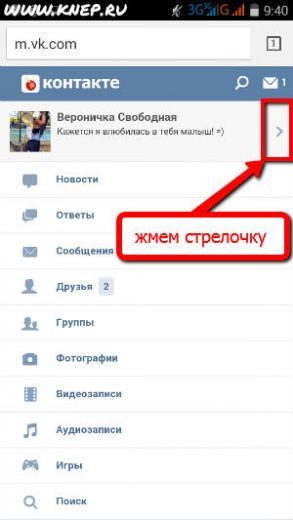
Чек-лист по SEO-оптимизации сайта
10 шагов по оптимизации
Подробнее
Как добавить сайт в Google и Яндекс
Сообщаем поисковым системам о сайте
Подробнее
Быстрый доступ к Яндекс.Вебмастеру и Google Search Console
Регистрируем сайт в поисковых системах, проверяем ошибки и настраиваем редирект в одном месте
Подробнее
Как добавить название и описание сайта (мета-теги для SEO)
Прописываем теги Title и Description
Подробнее
Как добавить тег h2, h3, h4
Теги для заголовков, чтобы создать на сайте структуру, понятную поисковикам
Подробнее
Как прописать тег alt для изображений
Добавляем в индексацию картинки
Подробнее
Как задать читаемые адреса страниц (ЧПУ, человекопонятный URL)
Указываем красивый адрес страницы
Подробнее
Как изменить иконку сайта (favicon) на вкладке браузера
Загружаем собственный фавикон
Подробнее
Как изменить название сайта на вкладке браузера
Редактируем заголовок страницы
Подробнее
Как добавить ключевые слова
Добавляем фразы, по которым люди могут искать сайт
Подробнее
Что такое канонический адрес страницы
Объединяем разные версии страницы в одну
Подробнее
Зачем нужна переадресация с http на https
Объединяем версии сайта с https и http
Подробнее
Как сделать переадресацию на адрес www. с сайта без www
с сайта без www
Объединяем версии сайта с www и без www
Подробнее
Как создать страницу ошибки 404
Назначаем страницу, которую увидит человек, если перейдет по неправильной ссылке
Подробнее
Для чего нужны файлы robots.txt и sitemap.xml
Помогаем поисковым системам индексировать сайт
Подробнее
Влияние социальных сетей на SEO
Оформляем страницу для красивого отображения в социальных сетях
Подробнее
Как скорректировать текст на сайте для SEO
Оптимизируем тексты на сайте для поисковиков
Подробнее
Запрет индексации
Закрываем страницу от индексации поисковыми системами
Подробнее
Чек-лист по SEO-оптимизации сайта
Сайты, сделанные на Тильде, индексируются поисковыми системами автоматически. Ниже 10 шагов , которые помогают улучшить результаты выдачи.
✓ Задайте страницам сайта название (Title) и описание (Description)
Как это сделать →
✓ Загрузите бейджик для социальных сетей
Как это сделать →
✓ Укажите читаемые адреса страниц (ЧПУ, человекопонятный URL)
Как это сделать →
✓ Добавьте теги h2, h3, h4
Как это сделать →
✓ Пропишите alt теги для изображений
Как это сделать →
✓ Загрузите фавикон
Как это сделать →
✓ Создайте страницу 404 ошибки
Как это сделать →
✓ Проверьте переадресацию https/http и www/без www
Как это сделать →
✓ Проверьте, нет ли запрета на индексацию
Как это сделать →
✓ Опубликуйте все страницы и посмотрите, нет ли ошибок в SEO-рекомендациях
Как это сделать →
✓ Добавьте сайт в Google Search Console и Яндекс. Вебмастер
Вебмастер
Как это сделать →
Этих действий достаточно, чтобы Google и Яндекс узнали о существовании сайта и начали показывать в поисковой выдаче. На какой строчке будет размещаться ваш сайт и по каким запросам будет показываться, зависит от качества контента сайта, поведения посетителей сайта (как долго они остаются на сайте и совершают ли действия), объема трафика, наличия ссылок на ваш сайт на других сайтах и алгоритмов поисковых систем.
Как добавить сайт в Google и Яндекс
Как только вы публикуете страницу, она становится доступной для индексации роботами поисковых систем. Чтобы роботы быстрее «увидели» вашу страницу и начали показывать ее при поисковых запросах, сайт можно добавить в Google и Яндекс вручную.
Важно: для того, чтобы добавить сайт в поисковые сети, у вас должна быть назначена и опубликована главная страница.
Для этого нужно зайти в Настройки сайта → SEO и выбрать Яндекс Вебмастер или Google Search Console.
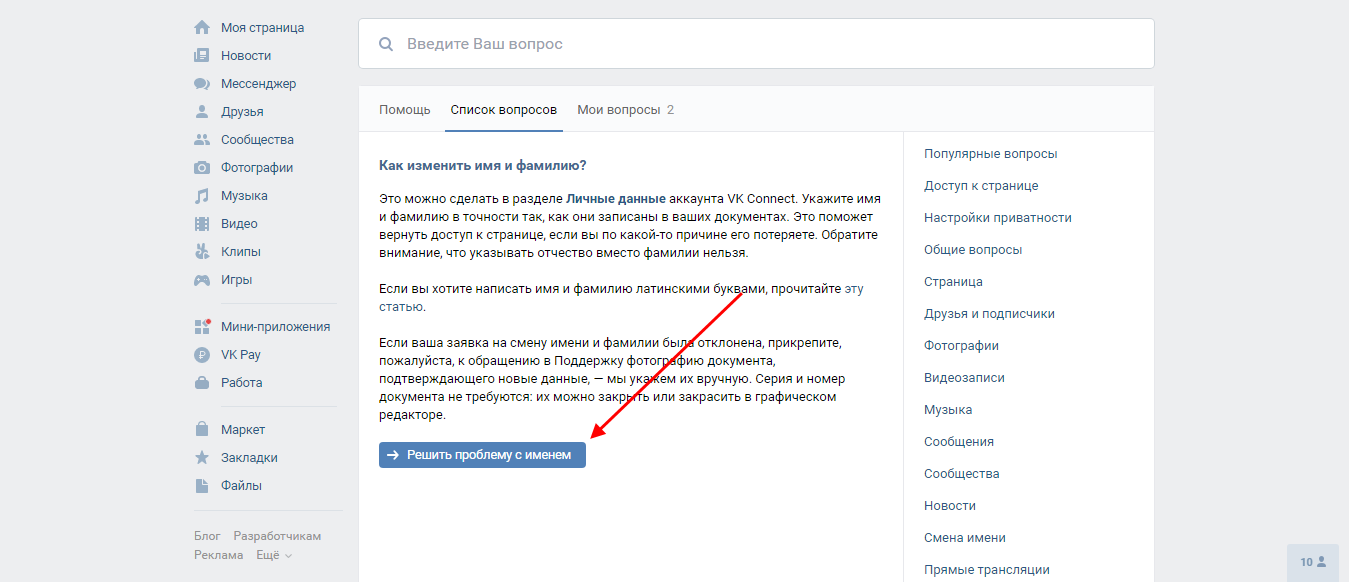 Проследуйте инструкции на экране. После этого ваш сайт будет зарегистрирован в подключенной системе.
Проследуйте инструкции на экране. После этого ваш сайт будет зарегистрирован в подключенной системе.Подробнее о подтверждении владения доменного имени вы можете узнать в нашем справочном материале.
Быстрый доступ к Яндекс.Вебмастеру и Google Search Console
В Настройках сайта → SEO можно добавить сайт в поисковые системы Яндекс и Google, увидеть ошибки, влияющие на индексацию сайта, а также протестировать сайт на соответствие основным рекомендациям от поисковых систем, настроить редиректы страниц, загрузить иконки для браузера (фавикон), настроить https.
Настройки сайта → SEO
Если вы используете Каталог товаров, то в интерфейсе появится кнопка, с помощью которой можно добавить в Вебмастер дополнительный файл sitemap-store.xml, в котором будут ссылки для индексации всех опубликованных товаров вашего магазина.
SEO-рекомендации
В Настройках сайта → SEO → SEO-рекомендации можно посмотреть отчет Тильды с персональным анализом страниц вашего сайта со списком ошибок SEO-оптимизации и рекомендациями, как их устранить
Как задать страницам сайта название (тег Title) и описание (тег Description)
По умолчанию в результатах поисковых систем выводится та информация, которую вы задали в Настройках страницы → вкладка «Главное».
Если вы хотите, чтобы данные для поисковых систем или социальных сетей отличались от тех, что прописаны в настройках страницы, то в настройках страницы перейдите на вкладку «SEO» (или «Соцсети» соответственно), нажмите «Настроить отображение в поисковой выдаче» (или «Настройки отображения в Соцсетях» соответственно). Заполните поля «Заголовок» и «Описание» — они будут выводиться в результатах поиска после следующей индексации сайта.
Важно: заголовок для каждой страницы должен быть уникальным. То есть, у вас не должно быть двух страниц с заголовком «Блукрафт Бюро — услуги дизайнеров интерьеров в Москве».Как добавить тег h2, h3, h4
Укажите на странице тег h2 для самого важного заголовка.
Заголовок, обозначенный тегом h2, имеет наибольшую значимость для поисковых систем. Его рекомендуется размещать в верхней части страницы. Задать тег можно в настройках любого блока, где есть заголовок.
Важно: на странице должен быть только один тег h2.
Если контент сайта имеет четкую структуру, то для заголовков следующих уровней можно задать теги h3 и h4. В отличие от тега h2, их может быть несколько на странице, но и на SEO они влияют слабее.
Альтернативный текст для изображений (тег alt)
Чтобы задать альтернативный текст для изображения, откройте меню «Контент» и нажмите знак многоточия напротив загруженного изображения.
Альтернативный текст (тег alt) показывается на месте изображения, если само изображение не видно (например, в момент загрузки при медленном соединении).
Кроме этого, поисковые системы воспринимают альтернативный текст как ключевые слова и учитывают их при индексации. Напишите текст таким образом, чтобы он был релевантен содержанию сайта в целом и отражал содержание картинки.
Если изображение используется как фон, alt тег для него не задается.
Чтобы добавить alt тег для изображений в блоках из категории «Галереи», откройте меню «Контент» и напротив загруженной картинки нажмите ссылку «Текст». Затем в поле Image alt for SEO укажите описание картинки.
Затем в поле Image alt for SEO укажите описание картинки.
Читаемые адреса страниц (ЧПУ, человекопонятный URL)
Чтобы задать понятный адрес страницы, откройте настройки страницы и укажите адрес.
Человекопонятный URL — URL-путь, состоящий из понятных слов, вместо системного адреса. Например, вместо /page4652188.html нужно указать /about. Такие адреса удобны для пользователей и помогают предположить содержание страницы.
В итоге ваш адрес страницы с ЧПУ будет выглядеть так: http://mysite.com/about
Как добавить фавикон (favicon, иконку для браузера)
Фавикон — значок веб-сайта или страницы. Отображается в браузере перед названием страницы, а также в качестве картинки рядом с закладкой, во вкладках и в других элементах интерфейса.
Чтобы поменять иконку, которая отображается на вкладке браузера, перейдите в Настройки сайта → SEO → Favicon.
Фавикон можно загрузить только в формате .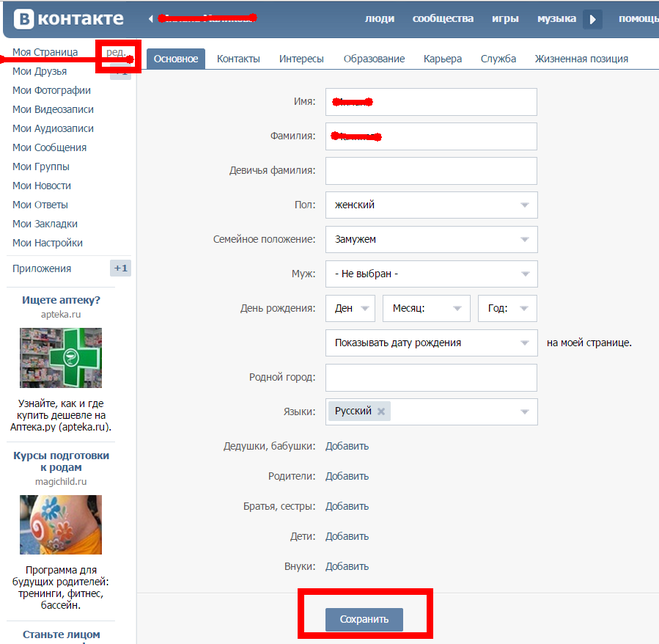 ico.
ico.
Бесплатный сервис конвертации файлов .jpg и .png в формат .ico
Здесь же можно загрузить иконку, которая будет отображаться в закладках в Safari, как значок в мобильном телефоне или иконка на десктопе (apple-touch-icon), и иконку и фон для плиток на Win10.
Важно: После переопубликации сайта для показа иконки может понадобиться очистка кэша браузера и его перезагрузка — некоторые браузеры, в частности, Chrome, сохраняют данные о старом фавиконе в кэше.
Как изменить название сайта на вкладке браузера
Название на вкладке браузера берется из названия страницы. Чтобы его поменять, откройте Настройки страницы и впишите название вашего сайта.
Ключевые слова сайта (keywords, семантическое ядро)
Чтобы прописать ключевые слова, перейдите в Настройки страницы → SEO → Отображение в поисковой выдаче → Настроить отображение в поисковой выдаче. Пропишите ключевые слова через запятую. Сохраните изменения и опубликуйте страницу.
Что такое канонический (главный) адрес страницы
Если одно и то же содержание расположено на страницах с разными адресами, одна из страниц должна быть канонической, то есть содержать тег rеl=»canonical». Для поисковых систем это будет сигналом, что эту страницу нужно учитывать в поиске, а дублирующую страницу не нужно.
Для поисковых систем это будет сигналом, что эту страницу нужно учитывать в поиске, а дублирующую страницу не нужно.
У любого сайта, сделанного на Тильде, есть служебный адрес вида http://project12345255.tilda.ws. Когда вы подключаете собственный домен (http://mysite.ru) и публикуете все страницы, то адрес с вашим доменом автоматически становится основным (ему присваивается атрибут rеl=»canonical»). Страница со служебным адресом по-прежнему открывается в браузере, но поисковые системы ее игнорируют, так как канонической является страница с подключенным доменом.
Дополнительно ничего делать не нужно.
Информация только для SEO специалистов: отредактировать канонический адрес страницы можно в Настройках страницы → SEO → Отображение в поисковой выдаче → Задать специальные мета-данные → Каноническая ссылка на страницу.
Зачем нужна переадресация с http на https
Если ваша страница открывается по адресу https://mysite.com и http://mysite. com, для поисковых систем это две разные страницы с одинаковым содержанием. Это может снижать рейтинг страницы в выдаче.
com, для поисковых систем это две разные страницы с одинаковым содержанием. Это может снижать рейтинг страницы в выдаче.
Если вы настроили https, сделайте переадресацию со страницы c префиксом http на страницу с https. Настройки сайта → SEO → Редиректы для www и https.
Как сделать переадресацию на адрес www. с сайта без www
Если страница открывается по адресу http://mysite.com и http://www.mysite.com, для поисковых систем это две разные страницы с одинаковым содержанием. Это может снижать рейтинг страницы в выдаче.
Если вы добавили субдомен www, сделайте переадресацию со страницы без www на страницу с www. Настройки сайта → SEO → Редиректы для www и https.
Как сделать переадресацию со старых ссылок на новые
Для того, чтобы сделать переадресации с кодом 301 со старых адресов на новые, перейдите в Настройки сайта → SEO → Редиректы страниц (Code 301). Укажите старый и новый адреса страницы без домена, начиная со слэша (символ «/»).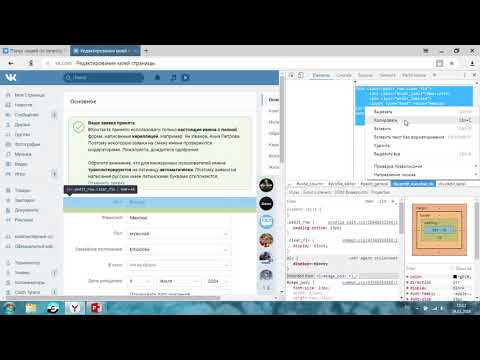 Нажмите на кнопку «Добавить», а затем на кнопку сохранения изменений.
Нажмите на кнопку «Добавить», а затем на кнопку сохранения изменений.
Переадресации работают только в рамках одного домена, если у вас были старые ссылки у сайта на Тильде или на другом сервисе. Результаты переадресации могут кешироваться браузером. Часто при изменении адреса редиректа будет срабатывать старое правило, поэтому для проверки, используйте сторонние сервисы, например http://www.redirect-checker.org/.
301 редирект работает только с несуществующих страниц. Если вы хотите перенаправлять пользователей с одной страницы на другую, используйте блок T223.
Примеры редиректов:
Старый адрес страницы: /oldpage Новый адрес страницы: /newpage
Старый адрес страницы: /page32323.html Новый адрес страницы: /newpage
Редирект с адресов прошлого сайта:
Cтарый адрес страницы: /blog/page.php?xxx=yyy Новый адрес страницы: /mytrip
Редирект с нескольких страниц на одну:
Cтарый адрес страницы: /blog/* Новый адрес страницы: /articles/
Знак * позволяет указать, что после слэша может быть любое произвольное количество символов. То есть, в таком случае редирект будет происходить с любых несуществующих страниц, адрес которых после домена начинается с /blog/.
То есть, в таком случае редирект будет происходить с любых несуществующих страниц, адрес которых после домена начинается с /blog/.
Как сделать страницу ошибки 404
Страница 404 — это автоматическая страница, которая открывается, если запрашиваемый сайт невозможно найти. Обычно такая ошибка возникает, когда человек вводит некорректный адрес сайта или переходит по несуществующей ссылке (например, вы удалили старую ссылку, а в поисковой индексации она осталась).
Чтобы создать страницу 404 ошибки, добавьте новую страницу в вашем сайте, оформите ее, опубликуйте и затем в Настройках сайта → Еще → Страница 404. Выберите страницу из списка, сохраните и опубликуйте все страницы.
Не задавайте адрес страницы вида: http://mysite.com/404 — будет появляться стандартная ошибка Тильды
Подробнее о том, для чего нужна страница 404 и как ее оформить, читайте в статье:
Почему любому сайту нужна страница 404
Для чего нужны файлы robots.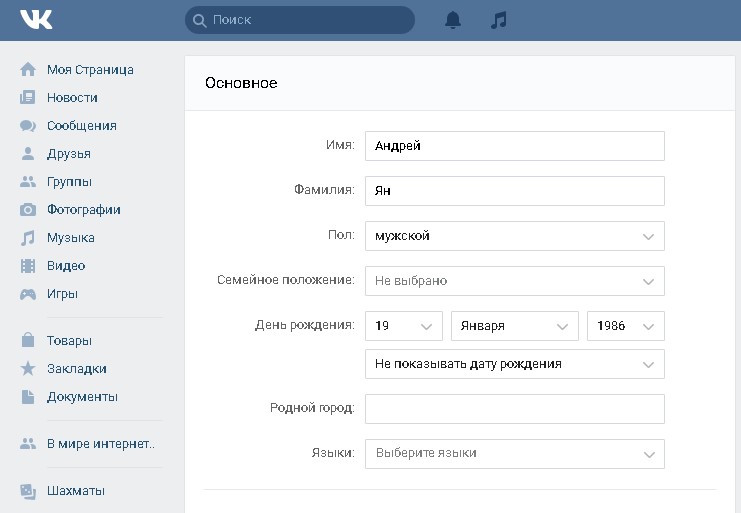 txt и sitemap.xml
txt и sitemap.xml
robots.txt — файл для поисковых роботов, в котором указано, какие страницы нужно индексировать, а какие не нужно.
sitemap.xml — файл для поисковых роботов, который описывает то, как организован контент на вашем сайте. Это помогает им более точно индексировать ваши страницы.
Оба файла генерируются Тильдой автоматически, ничего дополнительно делать не нужно.
Чтобы увидеть файлы, добавьте к вашему адресу сайта /robots.txt или /sitemap.xml, например:
http://mysite.com/robots.txt
http://mysite.com/sitemap.xml
Важно: Директива Disallow: без параметров в файле robots.txt не означает запрета индексации всего сайта, а значит то же самое, что и Allow. Эту информацию подтверждает официальная статья Яндекса.
Влияние социальных сетей на SEO
Если ссылку на ваш сайт публикуют пользователи социальных сетей, это оказывает косвенное положительное влияние на SEO. Кроме того, активность в соцсетях обеспечивает траффик для сайта, а количество посетителей также влияет на SEO.
Кроме того, активность в соцсетях обеспечивает траффик для сайта, а количество посетителей также влияет на SEO.
Настройки сайта на Тильде позволяют сделать так, чтобы при расшаривании в социальных сетях страница выглядела привлекательно.
В Настройках страницы → Соцсети → Отображение в соцсетях и мессенджерах → Настроить отображение в Соцсетях можно загрузить отдельный бейджик (превью страницы) для социальных сетей и мессенджеров и указать название, описание страницы и ссылку.
В превью вы можете увидеть отображение.
Как скорректировать текст на сайте для SEO
Классическое продвижение сайта работало за счет большой ссылочной массы. Сегодня поисковики выше ценят те сайты, которые лучше помогают пользователям — на него приходят много людей, люди проводят на сайте много времени и совершают какие-то действия: скроллят, переходят по ссылкам, регистрируются.
Поэтому, если вы хотите продвинуть сайт в интернете, ориентироваться надо в первую очередь на людей — текст на сайте должен быть прежде всего уникальным и полезным для людей.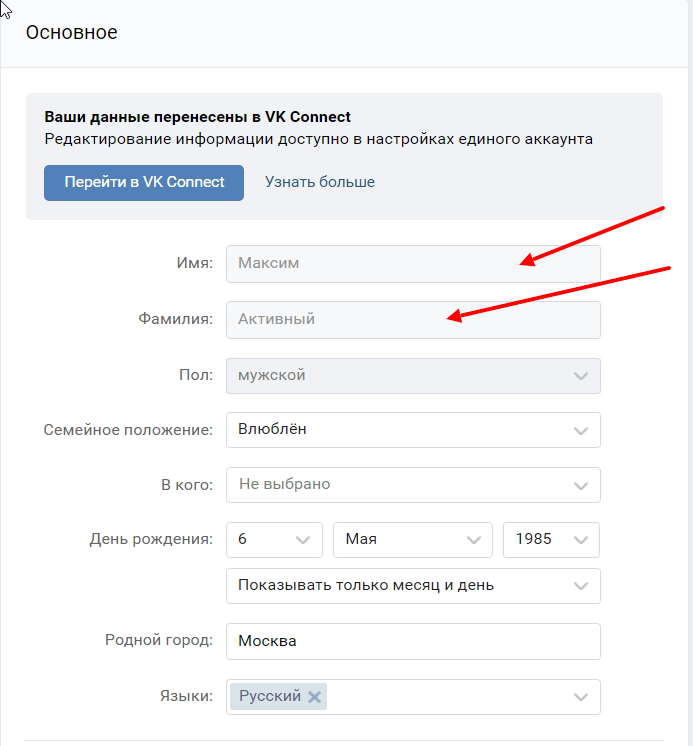
Тем не менее, поисковики должны понять, что на вашем сайте есть полезный контент. Для этого текст должен содержать ключевые слова — слова, которые пишут люди в поисковой строке, когда хотят найти информацию.
Как правило, работа над оптимизацией текста для SEO строится по схеме: написали полезный текст > составили список ключевых слов > вписали их в текст, так, чтобы не испортить содержание и не перегрузить текст.
Если в тексте слишком много ключевых слов, поисковики сочтут это спамом и понизят сайт в выдаче.
О том, как правильно подбирать ключевые слова читайте в статье:
SEO — оптимизация страницы для поисковиков. Инструкция и рекомендации по подготовке сайта к продвижению.
Запрет индексации отдельной страницы или сайта в целом
При необходимости, можно наоборот запретить поисковикам индексировать страницу или сайт.
Перейдите в Настройки страницы → SEO → Отображение в поисковой выдаче → Настроить отображение в поисковой выдаче и поставьте галочку «Запретить поисковикам индексировать страницу».


